Slack は多用途であり、 仕事指向のソーシャルアプリ ここでは、ディスカッションを開催したり、アドバイスを得たり、1 対 1 で話したり、コンテンツを共有したりするためのさまざまなチャネルを作成できます。 このサービスに関する完全なガイド (上にリンク) があり、ここ数年の在宅勤務の状況で多くの人がこのサービスに慣れてきたかもしれません。
コンテンツ
- Slack アカウントを無効にする方法
- Slack アカウントの削除について知っておくべきこと
おすすめ動画
簡単
15分
Slack ワークスペースへのアクセス
しかし、状況は変わります。 もしかしたらあなたの会社も Slackから離れました または、Slack で取り組んでいたプロジェクトが終了しました。あるいは、新しい機会に向けて退職する予定で、その前に Slack アカウントを完全に削除したいと考えているかもしれません。 Slack プロフィールを完全に無効化するプロセスがあります。 何をすべきか、そしてこれが将来あなたのアカウントに何を意味するかを説明します。
Slack アカウントを無効にする方法
あなたの〜を持つ Slackのログイン情報 始める前に準備を整えてください。 Web アプリまたはデスクトップ クライアントのいずれかにログインできます。これらの手順は両方で機能するはずです。
ステップ1: あなたの プロフィールの写真 Slack ウィンドウの右上隅にある をクリックして選択します。
ステップ2: ドロップダウン メニューで、選択します プロフィール.
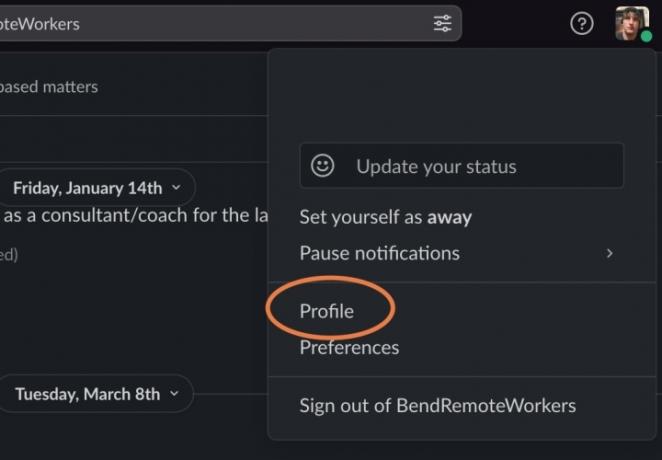
関連している
- Googleドキュメントでページを削除する方法
- ChatGPT アカウントを削除する方法
- ChatGPT が Slack 上でリリースされました - 使用方法は次のとおりです
ステップ 3: を選択 スリードット プロフィールの下にあるボタン、別名 もっと オプション。
ステップ 4: 選択する アカウント設定.
![Slack で [アカウント設定] を選択します。](/f/df816a2aa0db9947a4676d62d5c65080.jpg)
ステップ5: 次に、さまざまなアカウント情報を含む新しいページが表示されます。 ボタンに到達するまで下にスクロールします。 あなたのアカウントを無効にします. それを選択してください。
Slack がいくつかの重要なアドバイスを提供していることがわかります。その中には、 この特定の Slack ワークスペースにアクセスし、すべてのプロフィール情報を完全に削除するようリクエストします。 チャンネル。 この Slack から自分のプレゼンスを完全に削除したい場合は、完了後に追加の手順を実行することをお勧めします (アカウント削除による効果については以下で詳しく説明します)。
![Slack で [アカウントを無効にする] を選択します。](/f/b5c88d8849e5b51dcaf0afe578a60dd6.jpg)
ステップ6: 本当にアカウントを削除してもよいか確認してください。 アカウントのログイン名とパスワードを再度入力して、選択を確定します。 あなたのアカウントはこの時点で直ちに無効化されます。
![[はい、アカウントを無効化します] を選択します。](/f/29d3150ff47cef5d76bbee497c3458c9.jpg)
Slack アカウントの削除について知っておくべきこと
新しいメールに切り替えるだけの場合は、Slack アカウントを完全に削除する必要はありません。 Slack で使用している現在のメールを何も失うことなく簡単に置き換える設定オプションがあります。 同様に、ユーザー名もいつでも変更できます。
このようにアカウントを非アクティブ化しても、この特定の Slack ワークスペースからのみ削除されます。 複数の Slack をお持ちの場合、他の Slack アカウントはそのまま残ります。 彼らには影響しません。 Slack から自分自身を完全に削除したい場合は、一度に 1 つずつ削除する必要があります。
削除ではなく「非アクティブ化」と呼ばれる理由は、メッセージとファイルが Slack ワークスペースの一部として残るためです。 たとえば、後で別のプロジェクトに戻ることになった場合、その職場の管理者はアカウントを復元できます。 ただし、上で述べたように、関連情報をすべて消去したい場合は、管理者に連絡して具体的に要求する必要があります。
Slack はさまざまなアプリと統合できます。 Slack で動作するアプリをインストールし、すべての Slack アカウントを無効化した場合、それらのアプリは動作しなくなるか、少なくとも同じように動作しなくなる可能性があります。 別の方法でログインする準備をするか、今後も必要なアプリについてはワークスペース所有者に特定の許可を依頼してください。
あなたがワークスペースのプライマリ所有者である場合、このようにアカウントを非アクティブ化することはできません。 ワークスペースが存在するには、誰かがプライマリ所有者になる必要があります。 プライマリ所有権を別のアカウントに譲渡するか、Slack スペースを完全にシャットダウンする必要があります。
Slack を使い続ける価値があるかどうか考えていますか? 常に代替案を検討することをお勧めします。 を見てみましょう Slack と Microsoft Teams に関するガイド 詳しく知ることができ。
編集者のおすすめ
- Instagramアカウントを無効化(または削除)する方法
- Windows 10でプログラムをアンインストールする方法
- Slack でアンケートを作成する方法
- Slack の最も一般的な問題とその解決方法
- BeReal 投稿を削除する方法
ライフスタイルをアップグレードするDigital Trends は、読者が最新ニュース、楽しい製品レビュー、洞察力に富んだ社説、ユニークなスニーク ピークをすべて提供して、ペースの速いテクノロジーの世界を監視するのに役立ちます。




